Win10怎么删除管理员账号?有时候我们会在系统上设置多个管理员权限,这些账号都没什么用,比较多余,而且不利于账户管理,想要删除,但是又不知道具体删除方法,接下来小编告诉大家Win10系统删除多余管理员账号的详细步骤。
1、打开任意一个文件夹,右键【此电脑】,选择【管理】项;
2、在计算机管理界面,有用户管理的功能,展开此功能可看到administrator帐号,这个帐号就是默认的管理员帐号;
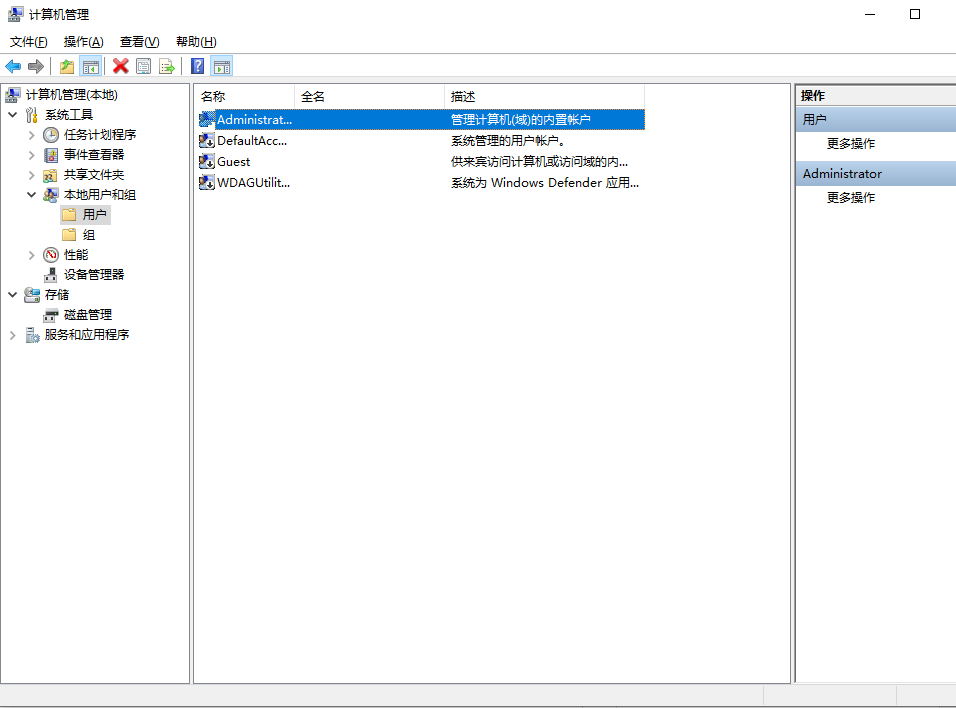
3、右键administrator帐号,选择属性。注意这一步里面有一个【设置密码】的功能,在这里可以直接修改密码;
4、在属性页里面,勾选【帐号已禁用】这项,并且选择【确定】;
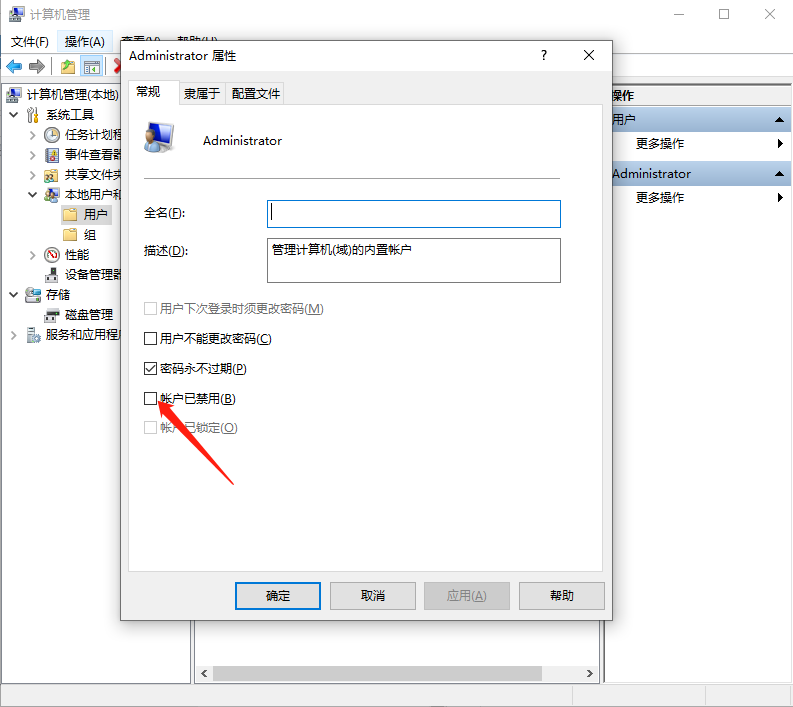
5、这样管理员就给禁用了,跟删除一样的道理。





























































































